Việc xóa thông tin cá nhân của bạn khỏi một file trước khi chia sẻ là điều nên làm. Các ứng dụng Office có thể lưu trữ thông tin cá nhân trong mỗi file bạn tạo, nghĩa là mọi người nhận file đó sẽ có thông tin của bạn. Đây là cách để loại bỏ thông tin cá nhân khỏi bài thuyết trình PowerPoint trước khi chia sẻ.
Điều đầu tiên cần lưu ý, trước khi bạn có kế hoạch xóa bất kỳ thông tin cá nhân nào khỏi một file, là bạn có thể không thể khôi phục dữ liệu sau đó. Vì vậy, tốt hơn hết là có một bản sao lưu. Ngoài việc có một bản sao của tài liệu gốc ra, hãy chắc chắn đặt cho nó một cái tên dễ phân biệt, để bạn nhận biết được các file nhanh chóng.
Ví dụ, bạn có một slideshow được trình bày tại một hội thảo bán hàng. Sau hội thảo, bạn cần gửi bài thuyết trình đó cho các khách hàng. Trong trường hợp này, bạn sẽ muốn tạo một bản sao của file gốc và sau đó xóa thông tin cá nhân của bạn khỏi bản sao của khách hàng. Bạn cũng muốn chắc chắn rằng bạn không gửi nhầm bản sao, vì vậy hãy đặt tên thật rõ ràng!

Sau khi lưu một bản sao của file, hãy mở nó ra và xóa thông tin của bạn.
Khi bạn đã mở bản sao của file muốn xóa thông tin cá nhân, hãy chọn tab File. Sau khi chọn, bạn sẽ tự động ở tab phụ Info. Tại đây, nhấp vào nút Check for Issues.
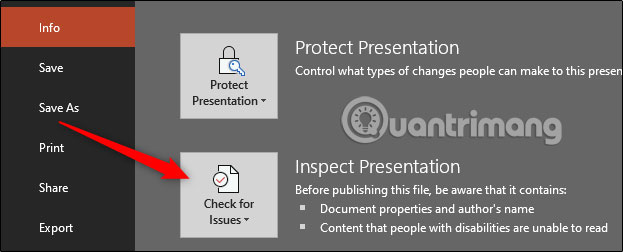
Chọn Inspect Document từ menu xuất hiện.
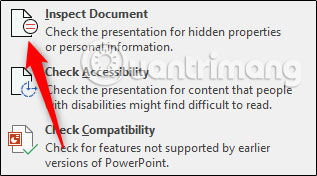
Sau đó, cửa sổ Document Inspector sẽ xuất hiện. Nói cho PowerPoint biết loại nội dung nào bạn muốn kiểm tra bằng cách chọn hộp bên cạnh mỗi tùy chọn.
Khi bạn đã sẵn sàng, hãy nhấp vào Inspect.
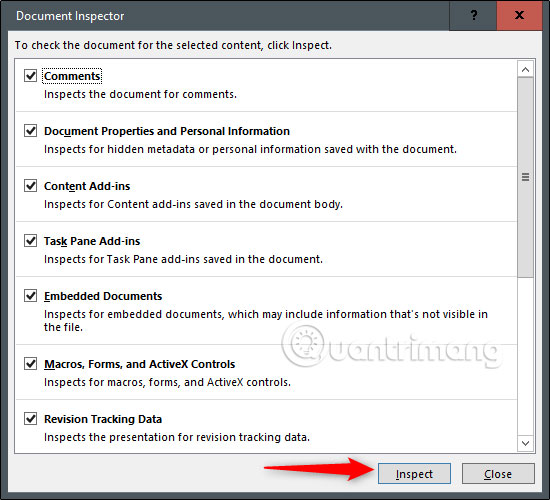
Kết quả kiểm tra sẽ xuất hiện. Nếu bạn thấy dấu kiểm màu xanh lục bên cạnh một phần, thì không có mục nào được tìm thấy và không cần thực hiện thêm bất kỳ hành động nào cả. Tuy nhiên, nếu bạn thấy một dấu chấm than màu đỏ, thì điều đó có nghĩa là thông tin đã được tìm thấy trong phần đó. Xem lại, sau đó chọn Remove All từ mỗi nhóm có chứa thông tin nhạy cảm.
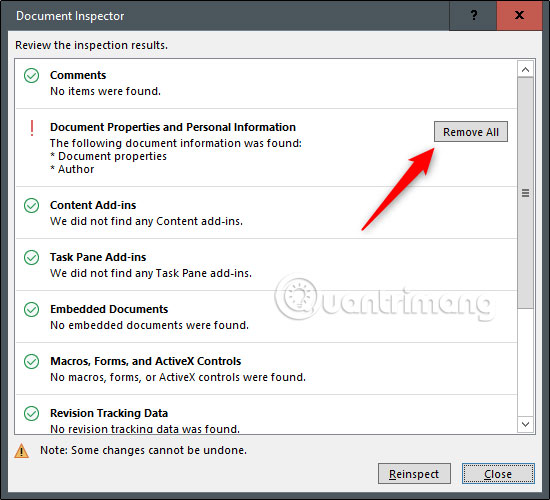
Bây giờ bạn sẽ nhận được một thông báo cho bạn biết thông tin đã được xóa thành công. Tốt nhất là kiểm tra lại tài liệu để đảm bảo tất cả các dữ liệu đã được xóa. Hãy tiếp tục và nhấp vào Reinspect.
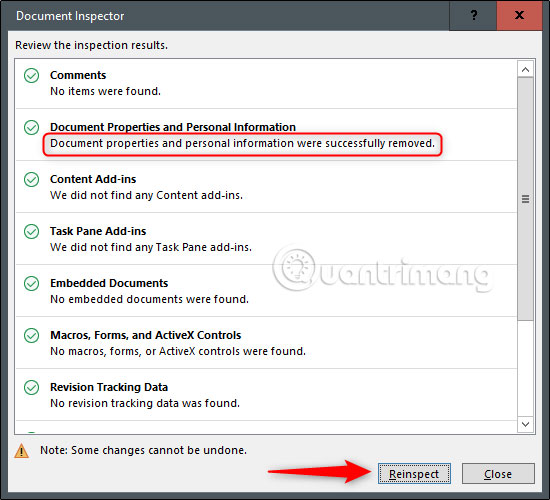
Tài liệu sẽ trải qua quá trình kiểm tra một lần nữa. Nếu bất cứ điều gì bị bỏ lỡ, bạn sẽ nhận được thông báo. Trong quá trình kiểm tra lại, mọi thứ đều được xem xét kỹ lưỡng. Tuy nhiên, vẫn có thể có lỗi xảy ra, vì công nghệ không hoàn hảo. Điều này càng củng cố thêm lý do tại sao nên kiểm tra đi kiểm tra lại, thật kỹ mọi thứ, trước khi gửi chúng ra ngoài, đặc biệt là dữ liệu cá nhân.
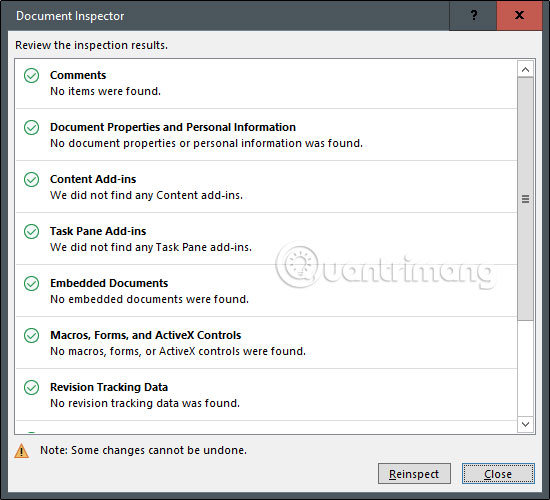
Cuối cùng, hãy lưu lại file. Bạn có thể nhận thấy rằng kích thước của file PowerPoint đã giảm. Điều này thật tuyệt vời vì không phải lúc nào cũng có thể gửi các tài liệu cực lớn qua email. Đó là tất cả những gì cần làm!
Chúc bạn thực hiện thành công!
Nguồn tin: quantrimang.com
Ý kiến bạn đọc
Những tin mới hơn
Những tin cũ hơn